
Email 通常也被視為個資的一部分,尤其是需要給出個人郵件地址時,你可能不知道,這一串地址看起來沒什麼,實際上丟到網路搜尋可能會跑出許多搜尋結果,因此很多人在工作上會選擇使用公司的 Email 或暫時信箱避免洩漏真實身分。當然 Email 要申請幾個都沒問題,只是管理或收發郵件就會比較麻煩,如果你想隱藏信箱,可考慮使用匿名轉寄方式,讓其他人無法查到你是誰,之前介紹過 Forward Cat 和 Mailhero 都能有類似效果,同時也能避免被垃圾信問題。
本文要推薦的「AnyAlias」是一款免費、無限制 Email 匿名轉寄服務,它的原理很簡單,讓你註冊後設定一個郵件地址,並可指定要把寄到該地址的 Email 轉寄到那個真實信箱。比較特別的是這服務允許使用者自訂子網域名稱,例如:whatever@user.anyalias.com,user 部分可以自訂,前面也能夠接上任何名稱,讓 Email 地址更複雜、也更難被猜測出來。
開始使用前可到 AnyAlias 網站看看 YouTube 影片介紹,或許能更快認識這項服務。
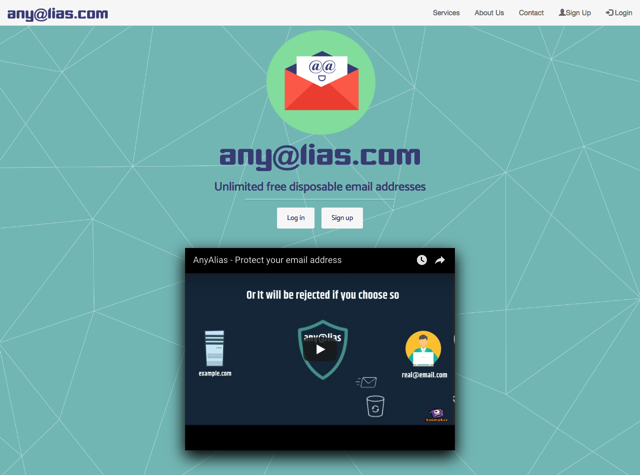
另一方面,AnyAlias 允許你管理各個產生的臨時地址,避免不斷收到垃圾郵件,例如你可以使用不同的名稱來註冊不同的網路服務帳戶,當你不願意持續收到 Email,只要將該轉寄別名停用封鎖即可,非常方便。用文字說明可能大家不容易理解,接下來我會搭配擷圖來介紹 AnyAlias 這個蠻好用的匿名 Email 服務。
網站名稱:AnyAlias
網站鏈結:https://anyalias.com/
使用教學
STEP 1
開啟 AnyAlias 網站後,點擊「Sign Up」來註冊帳戶,註冊時必須使用 Facebook 或 Google 帳號登入,登入後授權即可使用,這部份大家應該都很熟悉。
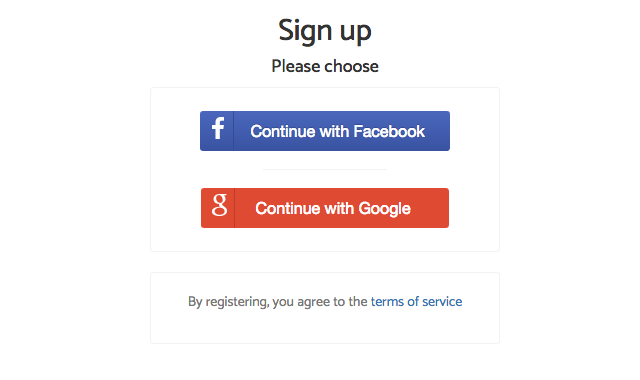
STEP 2
接著設定你的真實 Email 地址和使用者名稱,使用者名稱會被用於 AnyAlias.com 產生的 Email 信箱前,成為次網域名稱,如果你想要隱藏真實身分,切記不要使用你常用的帳號,不然就枉費這服務可以幫你匿名了。
設定後底下會顯示「如果寄到這個 AnyAlias 信箱會自動轉寄到你的 Email」,確認沒問題就點擊下方的「Submit」送出註冊。
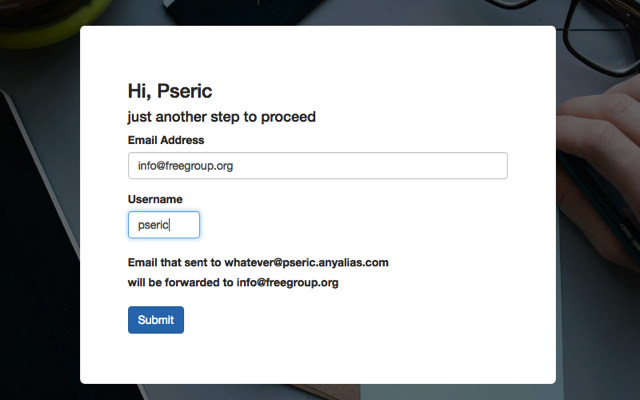
接下來這個步驟很重要,使用者必須回到 Email 收取驗證信,點擊信中鏈結來確認這個信箱確實是你的,才算完成註冊並啟用臨時信箱。
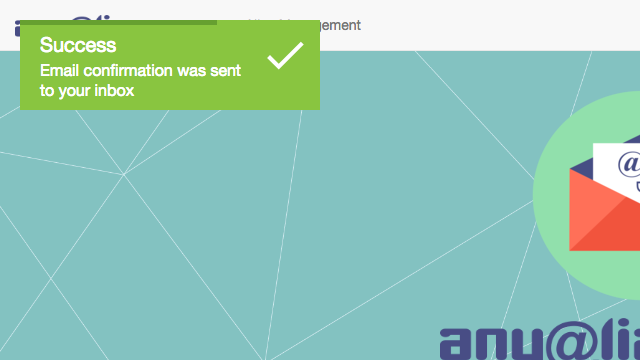
STEP 3
要怎麼找到你的 AnyAlias 匿名信箱呢?點擊右上角的帳戶名稱,找到「Account Details」就能看到提示,例如寄信到 whatever@pseric.anyalias.com 能轉寄到我的真實 Email 信箱,最前面的 whatever 可以使用任何字元替代,不要傻傻的使用 whatever。
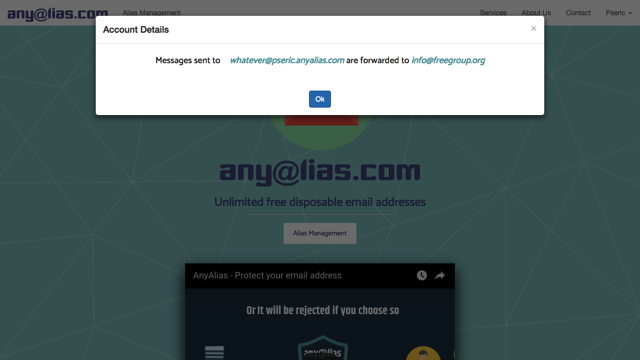
當你開始透過 AnyAlias 轉寄郵件後,從右上角的帳戶點擊「Manage Aliases」能看到每個你設定的匿名 Email,以及分別轉寄了多少郵件。前面有提到 AnyAlias 好處是可以讓你不被垃圾郵件攻擊,因此如果某個臨時信箱不斷收到垃圾信,可點擊「Block」將它封鎖、停用轉寄。
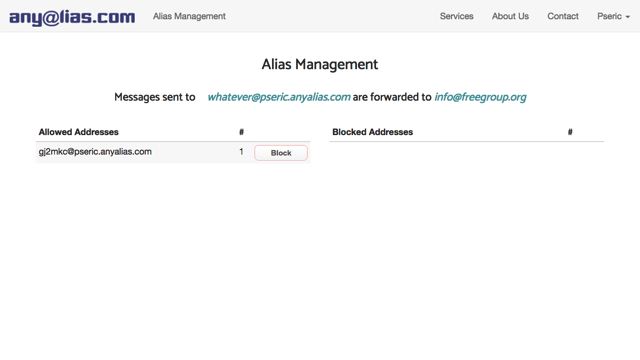
STEP 4
最後,實際從另一個信箱寄信到我設定好的 AnyAlias 匿名 Email 地址,郵件就即時轉寄到我的真實信箱,但 AnyAlias 會對 Email 進行「加工」處理,例如郵件前後會出現「這封郵件是轉寄自 Anyalias.com」的提示訊息,假如你想要封鎖這個轉寄地址,也可從下方點擊封鎖。
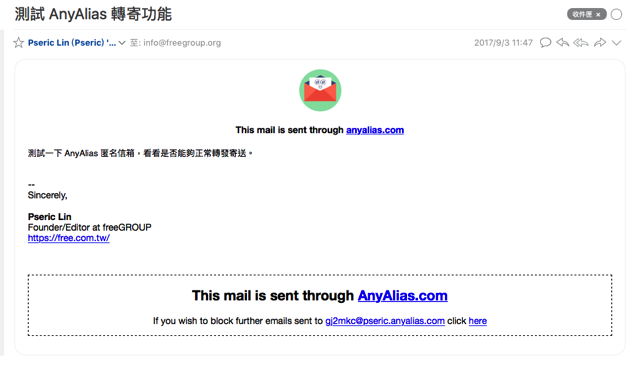
目前我遇到的一個問題是:AnyAlias 還無法讓使用者自行停用、刪除帳戶。我想這會是比較麻煩的狀況,假如有天我不想繼續使用,可能也無法手動刪除 AnyAlias 上的臨時信箱,必須聯絡管理者處理才行,不過我也會向 AnyAlias 官方反應一下,看看能否加入這個功能,以提高服務的隱私及便利性。
值得一試的三個理由:
- 設定匿名式 Email 地址,將郵件轉寄到真實信箱
- 可自訂次網域名稱,管理接收郵件讓信箱格式更複雜
- 將不想收到郵件轉寄的 Email 地址封鎖、停用








